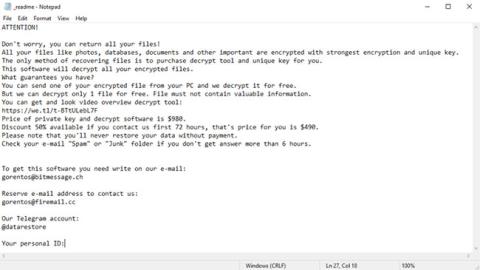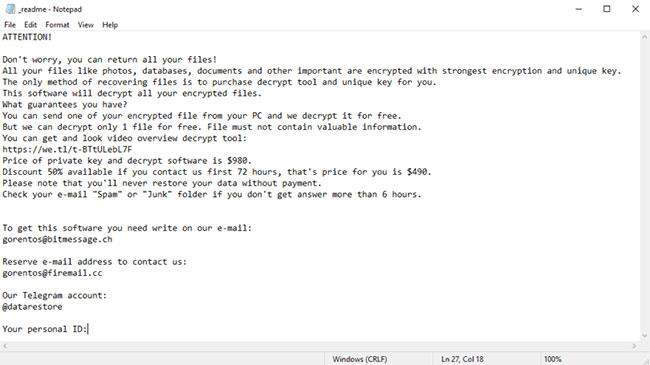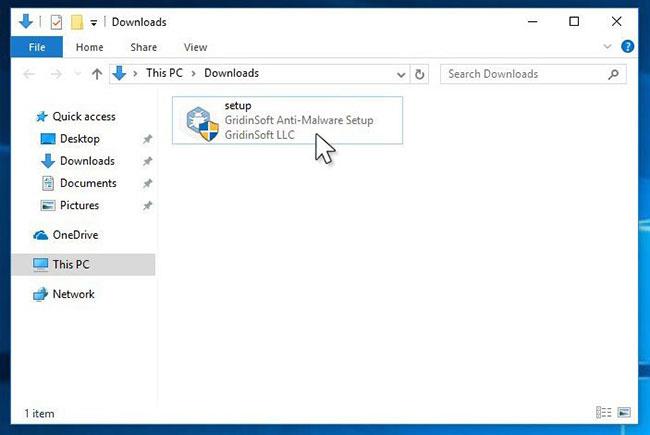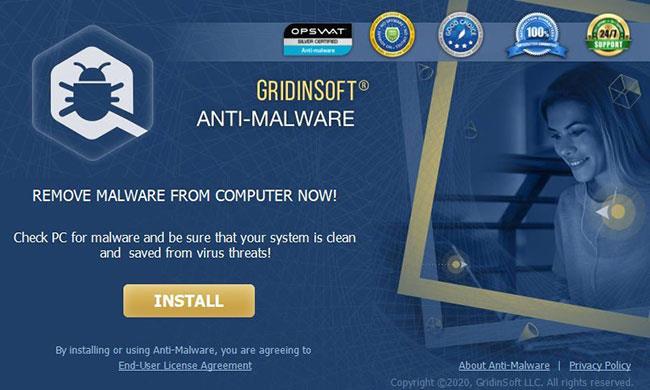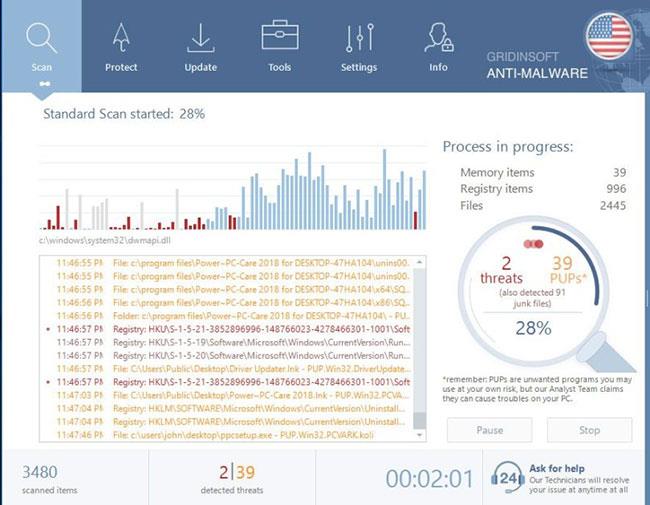Repl принадлежит к семейству программ-вымогателей DJVU. Этот вирус заражает и шифрует важные личные файлы (видео, изображения, документы). Зашифрованные файлы имеют расширение «.repl». Так что их вообще невозможно открыть.
Что такое Репл?
Repl идентифицируется как программа-вымогатель. Программа-вымогатель — это особый тип вируса, который шифрует ваши документы, а затем заставляет вас платить за их восстановление. Обратите внимание, что семейство программ-вымогателей DJVU (также известное как STOP) было впервые обнаружено и проанализировано вирусным аналитиком Майклом Гиллеспи.
Repl похож на другие программы-вымогатели этого семейства: Maas, Zida, Pykw. Repl шифрует все популярные типы файлов. Поэтому пользователи не могут открывать свои документы. Repl добавляет ко всем файлам собственное расширение .repl . Например, видеофайл «video.avi» будет изменен на «video.avi.repl». Как только шифрование пройдет успешно, Repl сгенерирует специальный файл «_readme.txt» и добавит его во все папки, содержащие измененные файлы.
Этот текст требует оплаты за восстановление файлов с помощью ключа дешифрования:
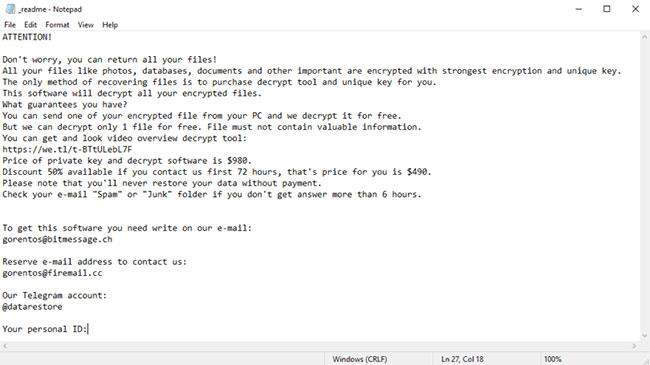
Страшное предупреждение просит пользователей заплатить выкуп за расшифровку зашифрованных данных.
Алгоритм шифрования, используемый Repl, — AES-256 . Таким образом, файлы зашифрованы особым, уникальным ключом дешифрования и не имеют других копий. Печальная реальность такова, что без этого уникального ключа восстановить информацию невозможно.
В случае, если Repl работает в онлайн-режиме, вы не сможете получить доступ к ключу AES-256. Он размещен на удаленном сервере, принадлежащем мошенникам, распространившим вирус Repl.
Чтобы получить ключ дешифрования, вам необходимо заплатить 980 долларов США (более 22 миллионов донгов). Чтобы получить платежные реквизиты, жертвам рекомендуется отправить сообщение контактному лицу по электронной почте ([email protected]) или через Telegram.
Как удалить вирус Repl
Помимо шифрования файлов жертв, Repl также начал устанавливать на компьютеры шпионское ПО Azorult для кражи данных для входа в учетную запись, электронных кошельков, файлов рабочего стола и т. д.
Нет лучшего способа распознать, удалить и предотвратить программы-вымогатели, чем использование программы защиты от вредоносных программ от GridinSoft.
Загрузите инструмент для удаления: Вы можете скачать GridinSoft Anti-Malware здесь.
Запустите установочный файл.
После завершения загрузки установочного файла дважды щелкните файл setup-antimalware-fix.exe , чтобы установить GridinSoft Anti-Malware в систему.
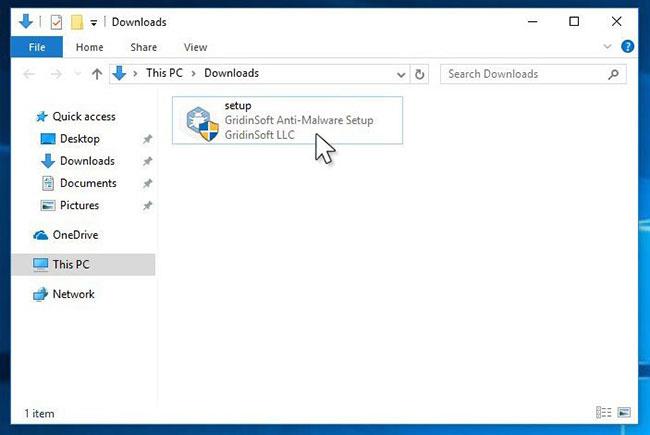
Дважды щелкните файл setup-antimalware-fix.exe, чтобы установить GridinSoft Anti-Malware.
Контроль учетных записей пользователей спросит вас, разрешить ли GridinSoft Anti-Malware вносить изменения в устройство. Поэтому вам следует нажать «Да» , чтобы продолжить установку.
Нажмите кнопку Установить.
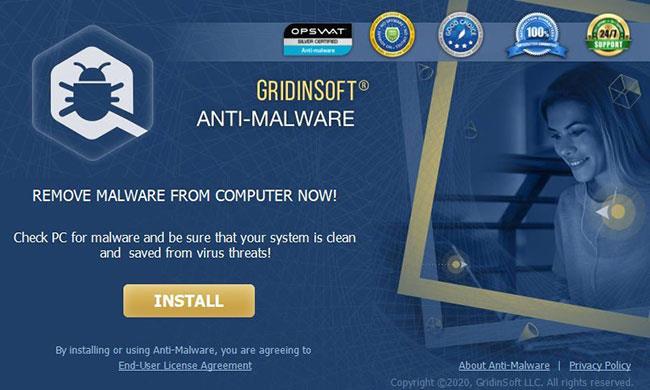
Нажмите кнопку «Установить».
После установки Anti-Malware запустится автоматически.
Дождитесь завершения сканирования на наличие вредоносного ПО. GridinSoft Anti-Malware автоматически начнет сканирование вашего компьютера для обнаружения заражения Repl и других вредоносных программ. Этот процесс может занять 20–30 минут, поэтому вы можете заниматься другими делами и периодически проверять состояние сканирования.
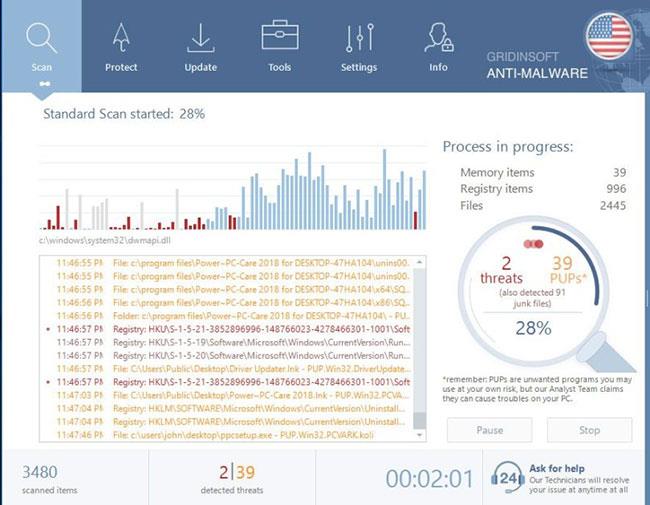
GridinSoft Anti-Malware автоматически начнет сканирование вашего компьютера.
Нажмите кнопку «Очистить сейчас». Когда сканирование завершится, вы увидите список вирусных заражений, обнаруженных GridinSoft Anti-Malware. Чтобы удалить их, нажмите кнопку «Очистить сейчас» в правом углу.

Нажмите кнопку «Очистить сейчас».
Решение для восстановления файлов .repl
Попробуйте удалить расширение .repl у нескольких больших файлов и открыть их. Возможно, Repl прочитал и не зашифровал файл, или произошел сбой, и маркер файла не был добавлен. Если ваши файлы очень большие (более 2 ГБ), скорее всего произойдет следующая ситуация. Пожалуйста, дайте нам знать в разделе комментариев, если это вам помогло.
Вы также можете скачать и попробовать следующий дешифратор: Decryptor for STOP Djvu .